什麼是 G Suite 以及如何開始使用
已發表: 2020-09-24G Suite,前身為 Google Apps,是 Google 提供的基於雲的企業應用程序的集合。 您只需要有效的互聯網連接和瀏覽器即可使用這些雲應用程序。 傳統的業務應用程序在本地創建和存儲文檔。 這限制了共享和協作。
在 G Suite 中,文檔在線保存,任何人都可以通過適當的權限訪問它。 跨企業協作是 G Suite 的核心目標。 G Suite 專為選擇三種定價方案之一的企業、學校、非營利組織和任何其他組織而設計。
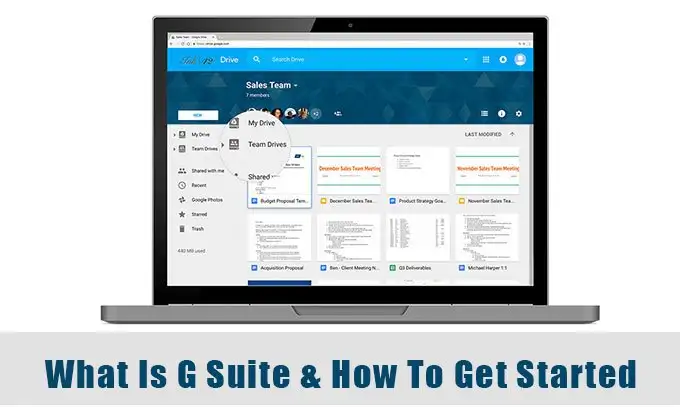
G Suite 是一項付費訂閱服務
許多人對 G Suite 和 Google 其他圍繞 Google Drive 和協作構建的免費應用程序感到困惑。 您必須記住,G Suite 是企業級的,因此包含許多不屬於 Google 免費消費者應用程序的附加功能,即使名稱可能相同。
以下是這些附加功能的簡短列表:
- 用戶帳戶的管理控制。
- 自定義企業電子郵件地址(帶有@yourcompany 域名)。
- 每位用戶 30 GB 的 Google 雲端硬盤空間(在 G Suite 基本計劃中)相對於免費 Google 雲端硬盤中的 15 GB 空間。
- 歸檔每封電子郵件和聊天記錄,並控制您可以保留它們的時間。
- 為不同目的創建多個日曆。 例如,基於項目的日曆。 成員可以在日程安排、約會等方面進行協作。
- 使用端點管理來確保您公司的數據在所有設備上的安全。
- 通過 24/7 電話和電子郵件支持,保證 99.9% 的商務電子郵件正常運行時間。
- 強大的安全選項,如兩步驗證和 SSO。
- 與 Microsoft Outlook 的無縫互操作性。
G Suite 中包含哪些應用
G Suite 和免費的 Google 帳戶似乎具有相同的應用程序。 許多應用都很常見,例如 Gmail、Docs、Sheets、Slides、Forms、Apps Script 等。G Suite 為其中一些應用添加了企業級功能。
例如,免費的舊版 Gmail 和 G Suite 版本是相似的。 後者允許您為自己的自定義域放棄@gmail.com 地址,以獲得更專業的電子郵件地址。
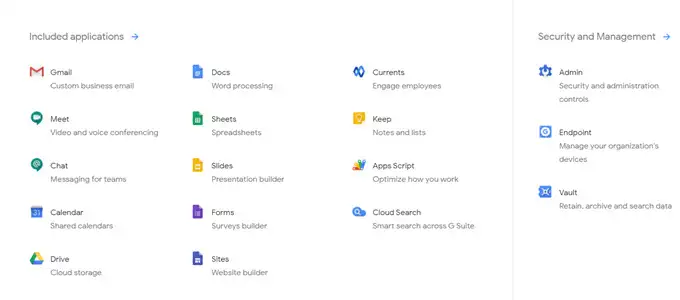
甚至谷歌日曆也增加了共享日曆,可以處理整個團隊的日程安排。 在 G Suite 日曆中,您只需點擊幾下即可設置活動,甚至可以預訂會議室。
企業用戶重視安全高於一切。 管理控制支持所有用戶的高級安全協議。 多因素身份驗證和端點管理是抵禦任何攻擊的兩個嚴格障礙。 管理員可以遠程加密設備上的數據、鎖定丟失或被盜的移動設備,以及從 G Suite 的安全中心擦除設備。
G Suite 的費用是多少?
有三個版本可供任何規模的團隊和公司使用。 G Suite 還提供 14 天免費試用。 付款計劃很靈活,因為您可以隨時調整團隊成員的數量,Google 會每月相應地向您收費。
基本:基本計劃起價為每位用戶/每月 6 美元。 每位用戶均可獲得 30 GB 跨所有 Google 應用的安全共享存儲空間。 它包括 Google 的所有生產力應用程序,但缺少 Cloud Search(用於訪問 G Suite 中整個公司內容的搜索功能)、App Maker(用於構建自定義應用程序的快速拖放應用程序開發工具)和 Vault(G 的歸檔工具套房)。

個別應用程序中缺少的一些功能包括:Google Meet 的參與者限制為 100 人(相比之下,商業和企業計劃中的參與者分別為 150 人和 250 人),並且同一域中的參與者沒有直播。
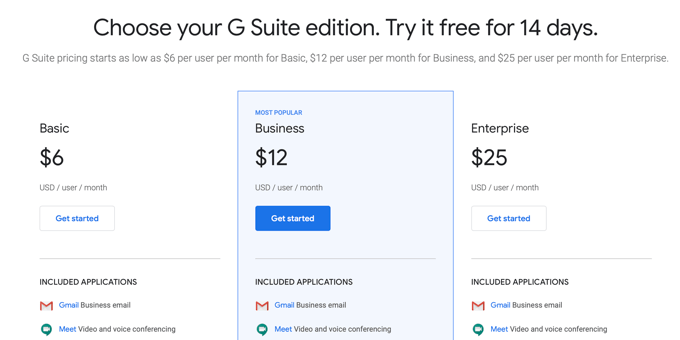
商業:商業計劃的起價為每位用戶/每月 12 美元。 它在功能方面與基本計劃相同,但為所有用戶提供無限存儲空間。 附加功能包括 Vault、Cloud Search 和 App Maker。
企業:執行計劃的起價為每位用戶/每月 25 美元。 該計劃包括具有無限存儲空間的商業計劃的所有功能,但通過高級安全和管理控制以及報告功能支持它。
個別應用程序中有一些額外的功能。 例如,您可以通過 Google Meet 向同一域中最多 100,000 名用戶直播演示文稿。
您可以比較不同的 G Suite 版本併購買適合您團隊的方案。
谷歌還有名為 G Suite for Education 和 G Suite for Nonprofits 的特殊版本,價格較低。
如何開始使用 G Suite
開始使用 G Suite 很簡單。 首先選擇您的計劃。 選擇藍色的開始免費試用按鈕,G Suite 將引導您完成註冊過程。 請記住,在試用期內您最多只能有 10 個用戶。
1. 選擇您的團隊實力和國家。
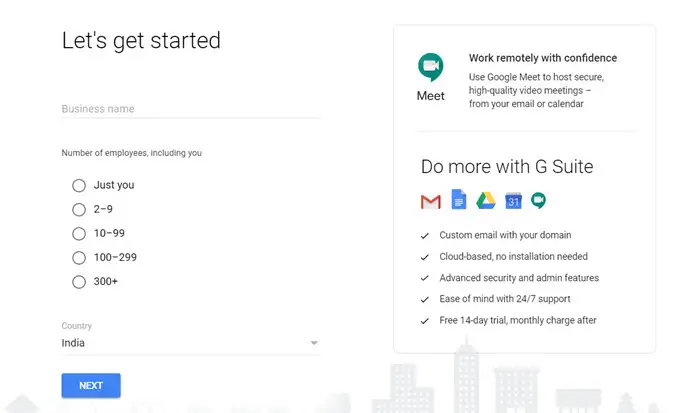
2. 登錄時,您需要一個域名作為您的唯一地址,而不是標準的“@gmail.com”。 如果您沒有,谷歌可以幫助您選擇和購買。

3. 您的唯一域名用於您的企業電子郵件地址。 現在,安裝程序開始。
4.安裝程序將您直接帶到管理控制台。 在這裡,您必須驗證您是否擁有在第一步中使用的域名。 如果域名是通過 Google 購買的,Google 會跳過此步驟。
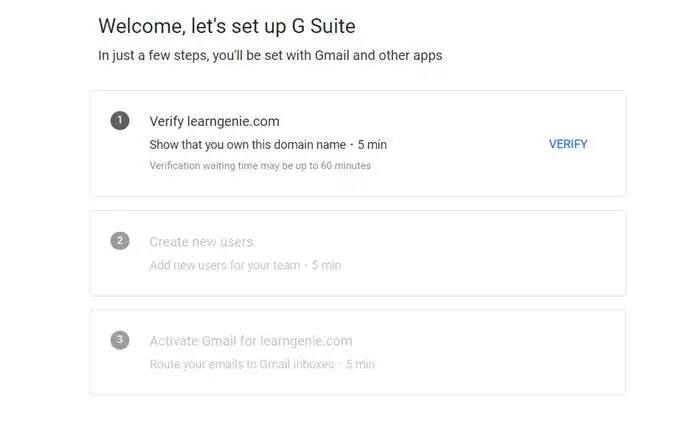
5. 登錄您的域名託管服務商(您購買域名的託管服務)並將文本驗證碼添加到您的域的 DNS 記錄或 DNS 設置中。
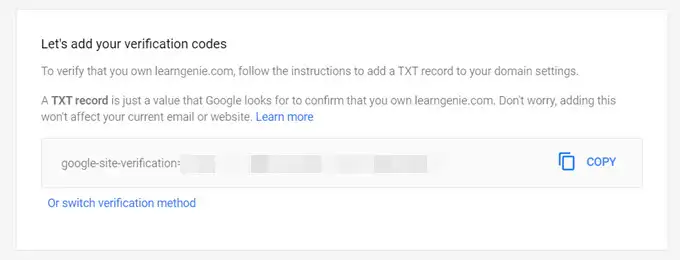
6. Google 會在幾分鐘內驗證您的域。 現在,您可以使用他們的電子郵件帳戶添加新用戶。 在試用期間,您只能添加 10 個用戶。
7. 為您的域激活 Gmail,您就可以開始使用 G Suite 並為您的企業配置它。 設置完成後,您就可以開始將組織的數據(例如電子郵件、日曆、聯繫人、文件夾和文件)遷移到 G Suite。
8. 要設置訂閱計劃,請轉到Google 管理控制台 > 結算。 在這些說明的幫助下,從此屏幕設置帳單。
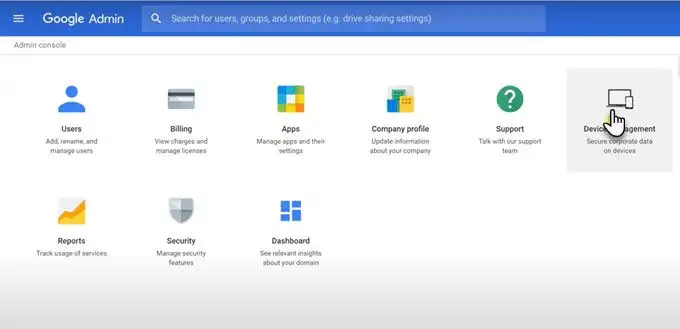
讓合作更輕鬆
如今,所有生產力套件都使用協作來幫助團隊遠程協作。 G Suite 在 Office 365 中有競爭對手。G Suite 和 Office 365 都是基於訂閱的,並提供豐富的工具組合。 如果您使用其中任何一個,請告訴我們您的好惡。
